Configurando
Ao instalar o LastPass você deve ficar atento, pois é durante este processo que o programa é configurado. A primeira decisão a ser tomada é a respeito de quais plugins devem ser instalados: o do Firefox, o do Internet Explorer ou o de ambos? Se você quer configurar o programa a seu modo, marque a opção “Deixe-me especificar opções avançadas da instalação”.
Se você não selecionou esta opção indicada no parágrafo acima, o programa mesmo realizará as tarefas de configuração. Ao contrário, os próximos passos serão decisivos para o que o LastPass seja ainda mais útil, trabalhando de um modo que lhe seja mais funcional. Nestas opções poderão ser acionadas funções como substituir o gerenciador de senhas original dos navegadores pelo LastPass, instalar ícones na Área de Trabalho e tudo mais.
Informe o que deseja
Feito isso você deverá informar a senha mestra do seu LastPass. Lembre-se que você não poderá esquecê-la, afinal, é com ela que acessará todas as suas senhas salvas no programa, então escolha bem.
O terceiro passo de configuração do LastPass é a importação de dados dos navegadores. Isso significa que o aplicativo pode pegar os dados de senhas e logins que já estejam gravados na memória de seus navegadores para você não precisar digitá-los todos novamente agora com o plugin instalado.
Configurar seu perfil
O quinto passo do processo de configuração corresponde à criação de um perfil. Preencha seus dados e salve as alterações para facilitar o uso de suas senhas. Este recurso permite ao LastPass suporte a vários perfis diferentes, ou seja, várias pessoas podem usar o mesmo navegador e ter suas senhas gravadas, sem que uma interfira na privacidade da outra.
Usando o LastPass
Pronto, agora já está tudo configurado e você pode começar a usufruir das facilidades proporcionadas pelo LastPass. Ao acessar uma página de login, note que os campos para informação de nome de usuário e senha ganharam um botão especial. Através dele você poderá selecionar a senha a ser utilizada.

 Aplicativos
Aplicativos Blog
Blog Axé
Axé PC
PC










 Área do visitante (
Área do visitante ( 
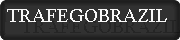



Postar um comentário